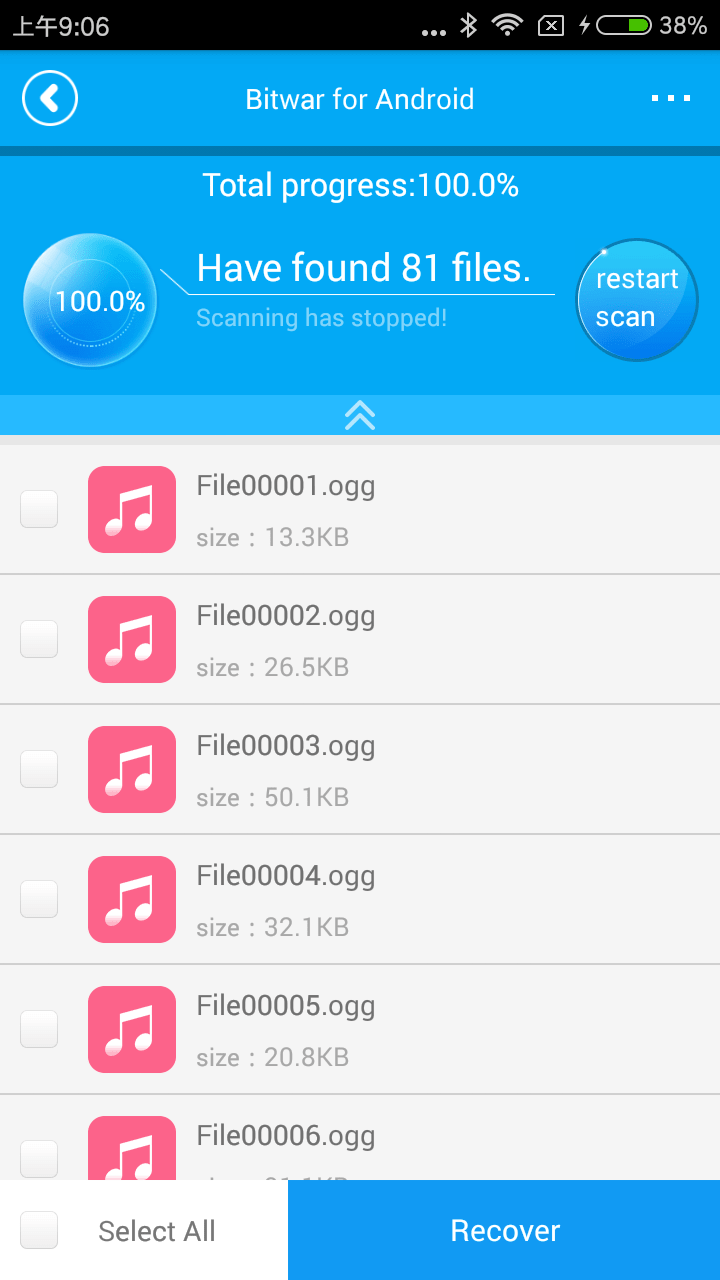Android の携帯電話のボイスメモのアプリ、それは常に会議の作品など何かを記録するための効率です。それらをすべてを削除することにどう古いメモはもうでなく役に立つ、私たちが、残念ながら我々 はまた重要なボイスメモを選択、電話で失われたもらう?私たちまだ電話で削除された声メモを回復する機会が必要ですか。答えは yes です。.Windows 用 Bitwar Android Data Recovery と誤ってこれらを得る戻ってすることができます Android のアプリケーション削除ボイスメモ。
誤ってリカバリする方法は、Bitwar Android Data Recovery for Windows によってボイスメモを削除しますか。
ステップ 1、私達のウェブサイトからのダウンロード Bitwar Android Data Recovery:https://jp.bitwar.net/android-data-recovery-software/ .
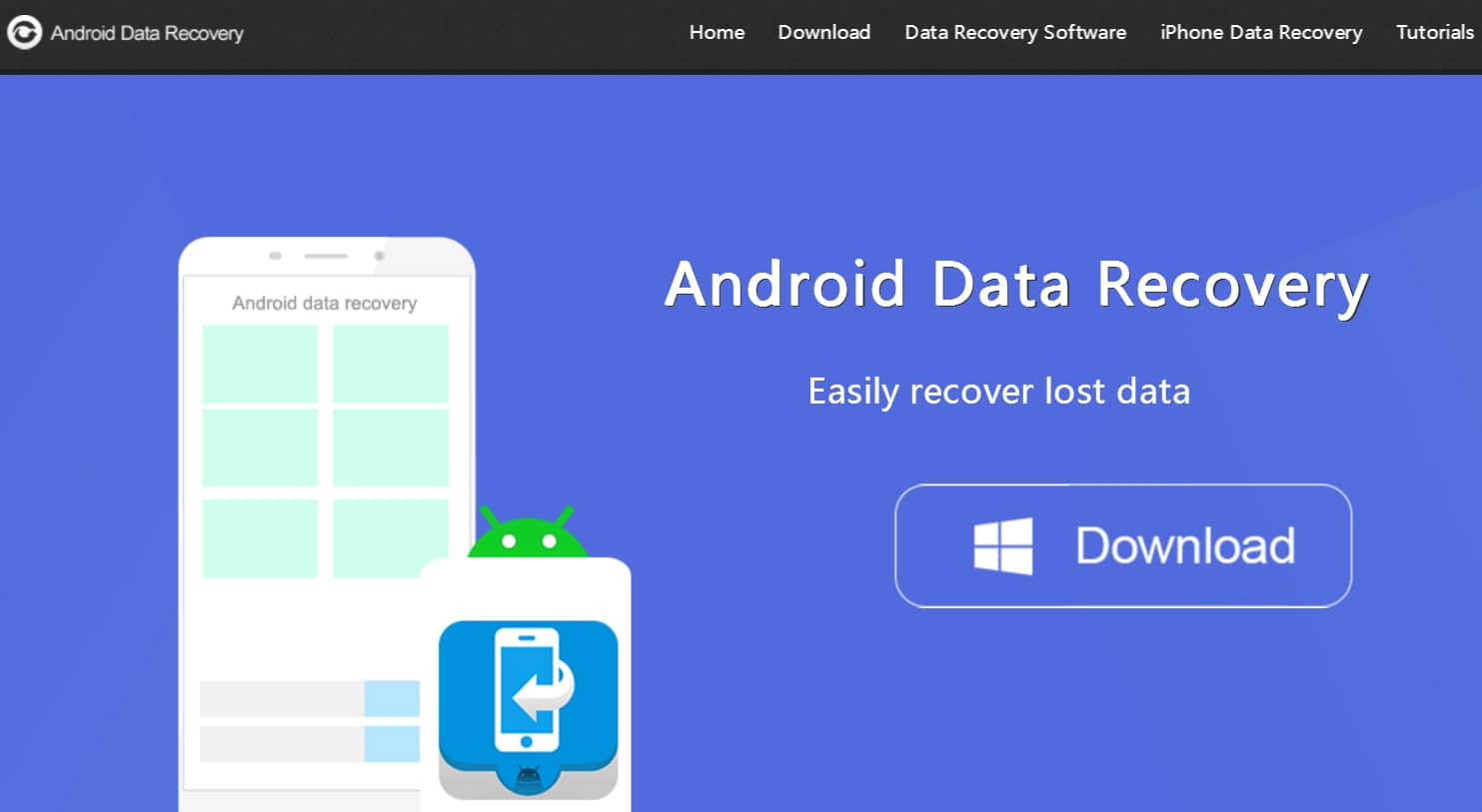
ステップ 2、回復する前にもらう root にアンドロイド電話最初の管理者権限。電話をすでに root 持って場合は、この手順を渡します。単に詳細を取得するこの記事を読みます。https://www.bitwar.net/howto/android/43.html .
ステップ 3、USB デバッグ モードあなたの Android 携帯電話上でターンを知っているこの記事を読む方法。https://www.bitwar.net/howto/android/42.html .
手順 4 root が正常にあなたの Android 携帯電話した場合。Bitwar Android Data Recovery を起動元の USB ケーブルを使用してコンピューターに電話機を接続、いくつかの下のケーブルに、ひどく接続が認識してください。
ステップ 5 インターフェイスの「voices」を選択し、「next」ヒットします。
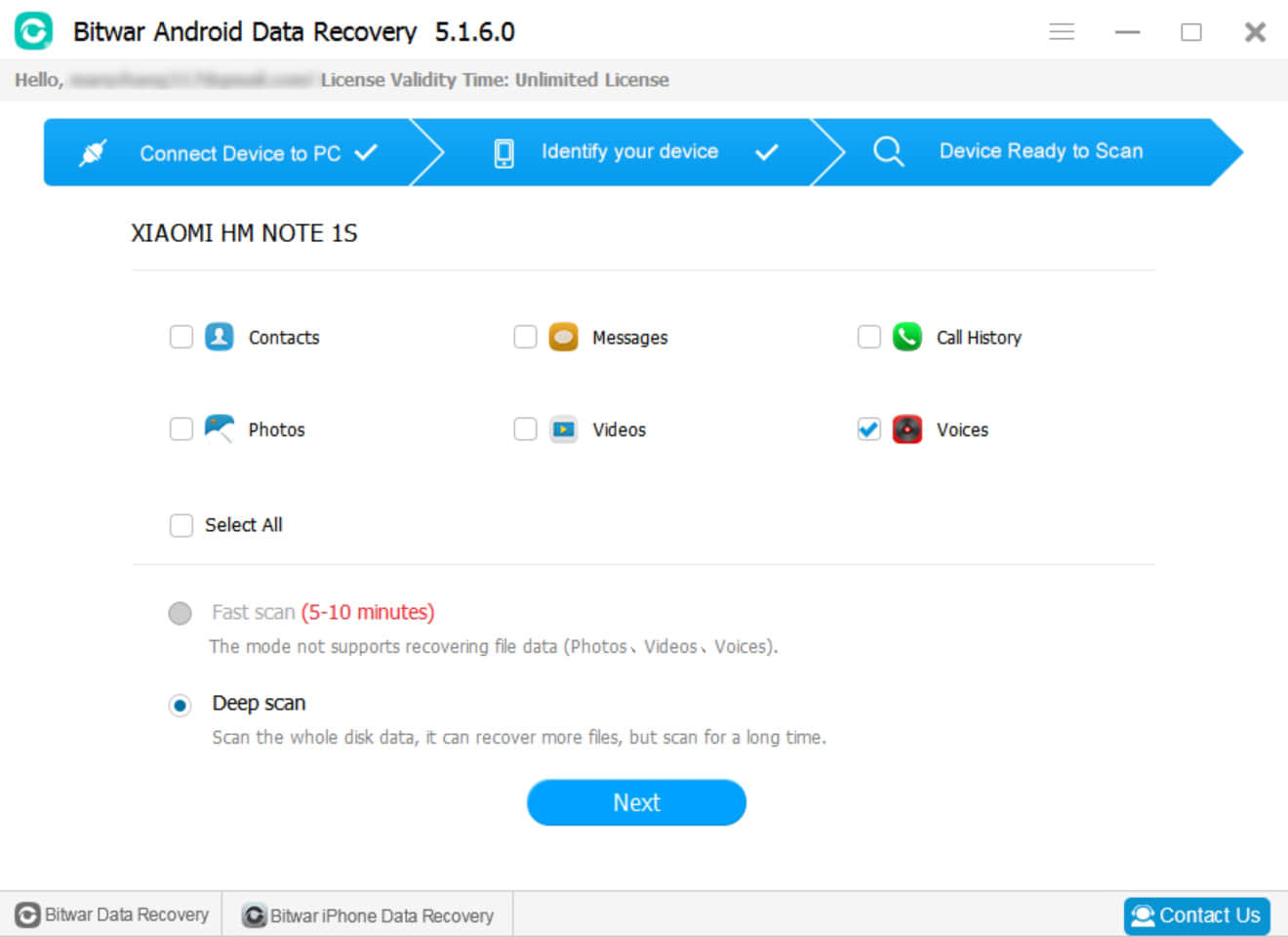
手順 6 で、何が必要し、ヒット選択スキャン結果ウィンドウで表示されるメモを回復削除された声を見ることができます。
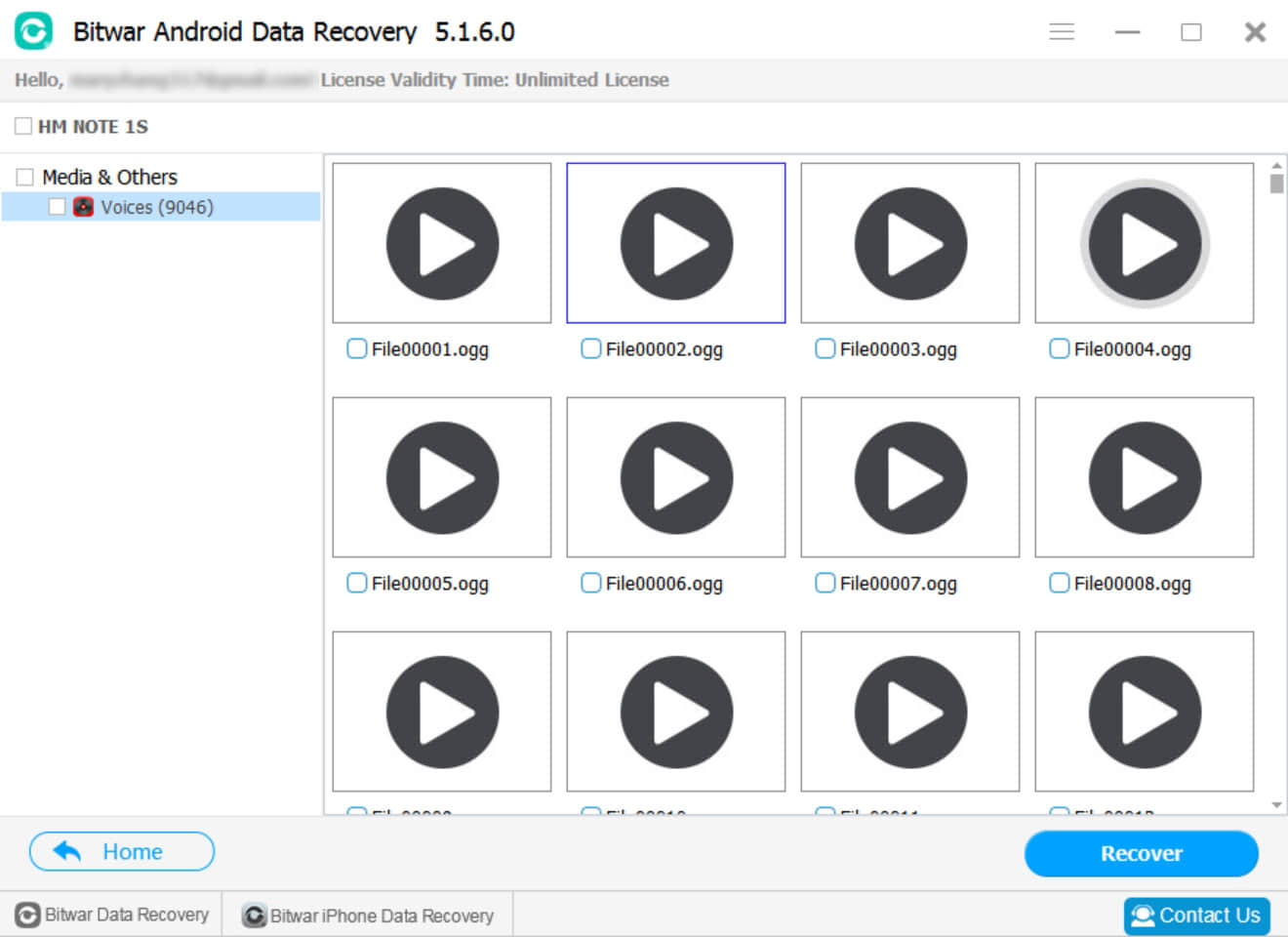
誤ってリカバリする方法は、Bitwar Android Data Recovery(App) でボイスメモを削除しますか。
ステップ 1、Google Play からインストール Bitwar Android Data Recovery アプリケーション:https://play.google.com/store/apps/details?id=com.xmbst.recovergoogle&hl=en_GB .
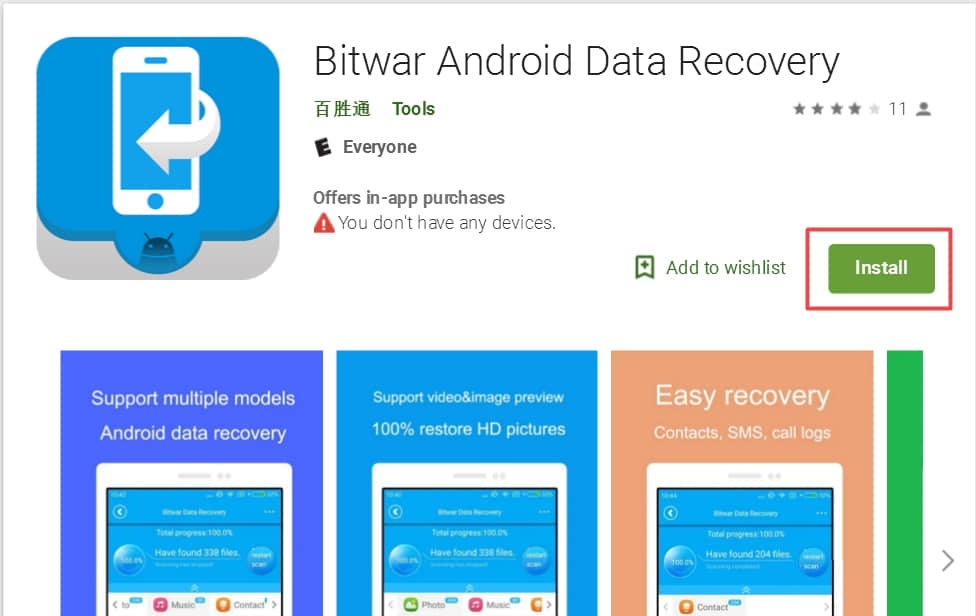
手順 2、Bitwar Android Data Recovery アプリケーションの起動、あなたの電話がない場合は、root、それお知らせいたします root に電話最初。root root アプリケーションをダウンロードするをクリックすることができます。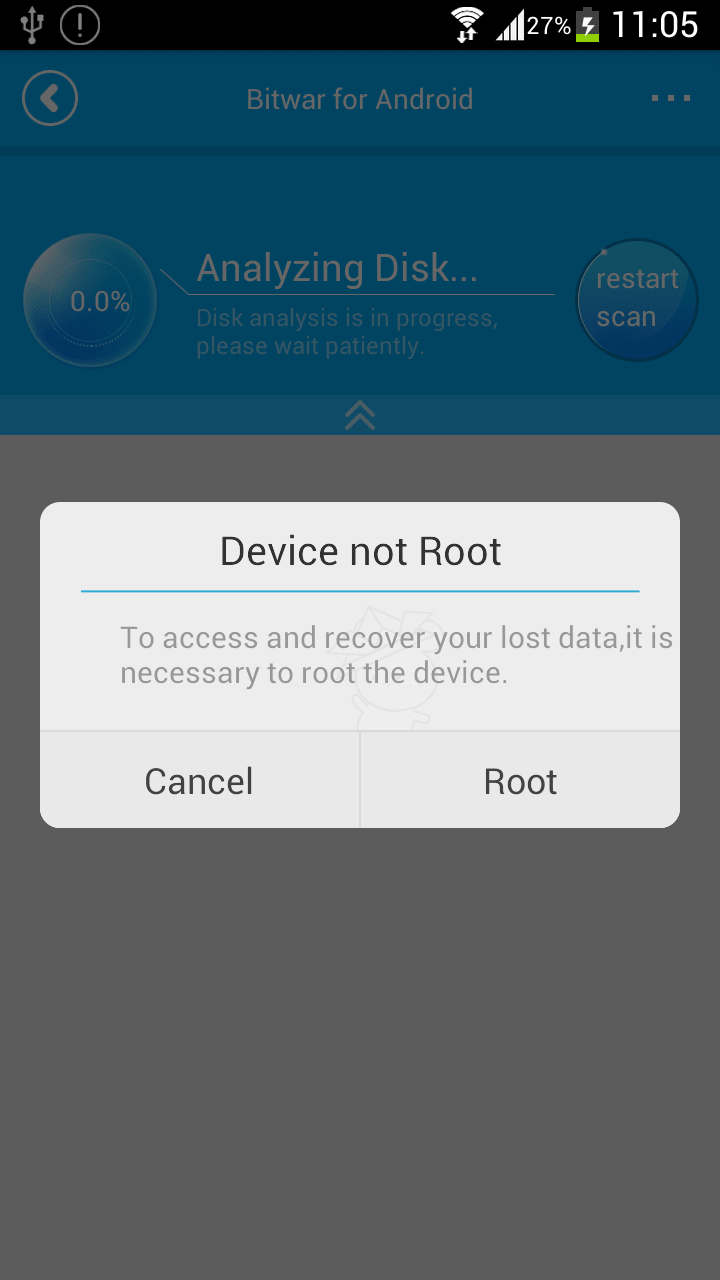
ステップ 3 root 後、次に写真、ビデオ、オーディオの回復など行く前にウィンドウがポップアップ「Analyze Device」があります。
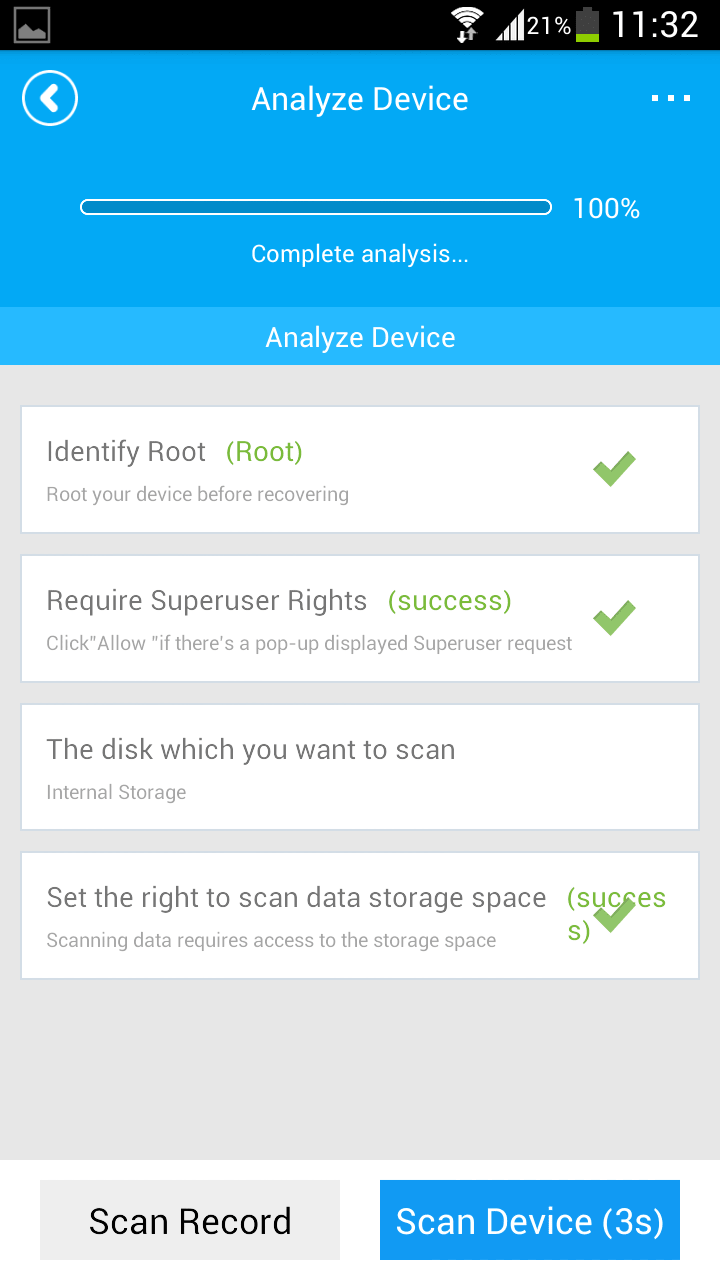
ステップ 4 選択オーディオ アプリケーションは、携帯電話で削除したボイスメモを検索を開始します。音声メモは、ウィンドウに表示されることがわかります。
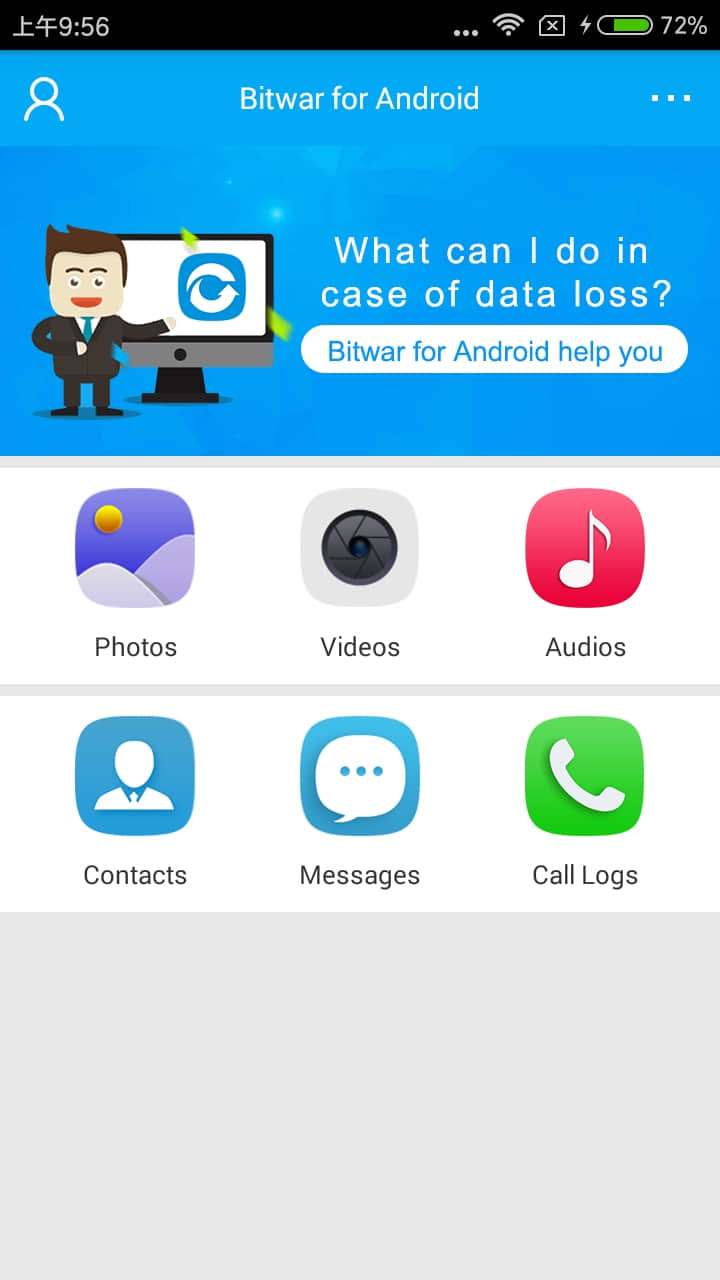
手順 5 は、何かを選択しを「recover」をクリックして.